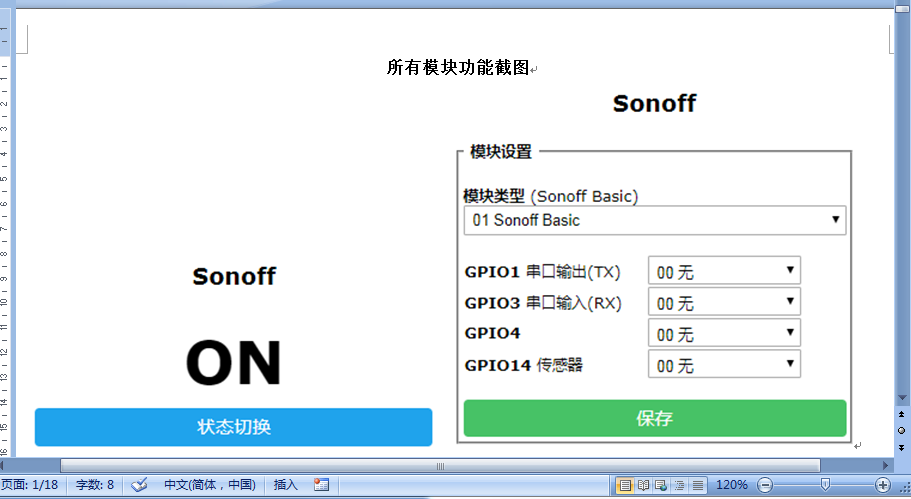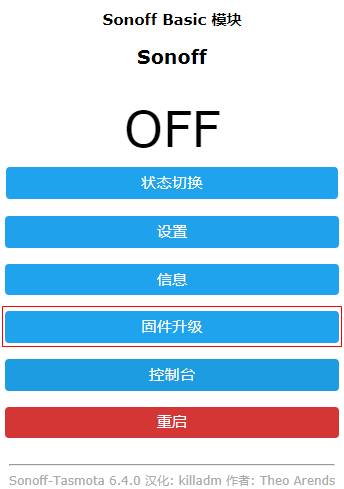我使用的是ESP8266-01
1.下载附件的Sonoff-CN固件
2.去百度下载”ESP8266一键烧录工具 V0.9.5.2”或”flash_download_tools_v3.6.5”烧录工具
========================= 接线及烧录方法 ============================
3.烧录接线

4.烧录固件方法(在”配置项’选择要烧录的固件,烧录地址是0x00000,然后在”操作项”选择目标串口,在点击”一键烧写”等待烧写完成即可)

烧录成功后,关闭烧录工具,并拨掉GPIO0的杜邦线
5.此步很重要,如果在不烧录其它固件的前提下,只要操作一次即可
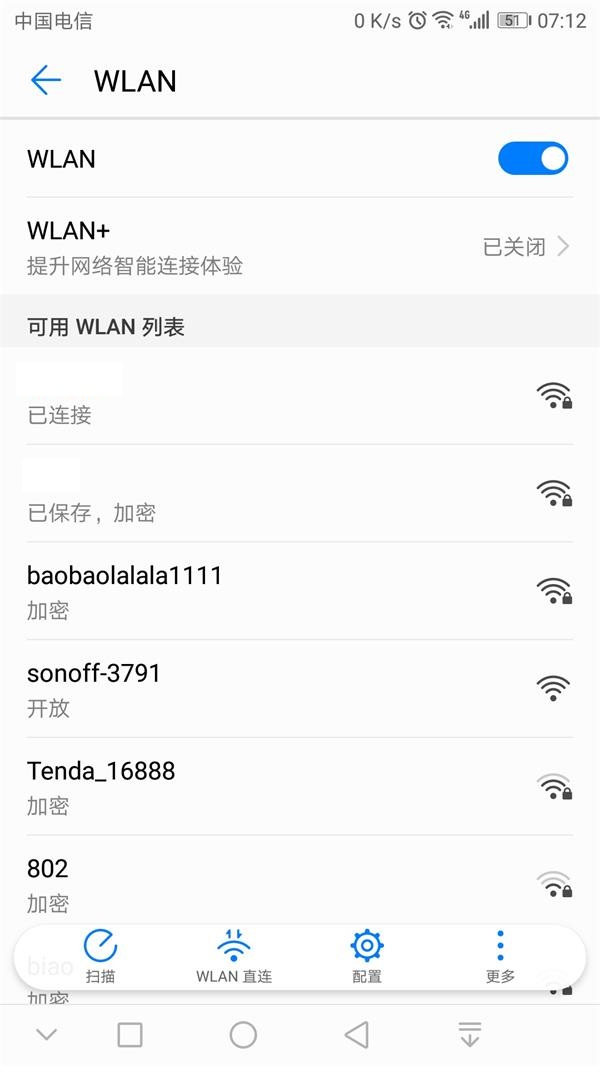
手机打开WLAN, 找到sonoff-开头的wifi, 然后连接
连上后,手机打开浏览器,访问192.168.4.1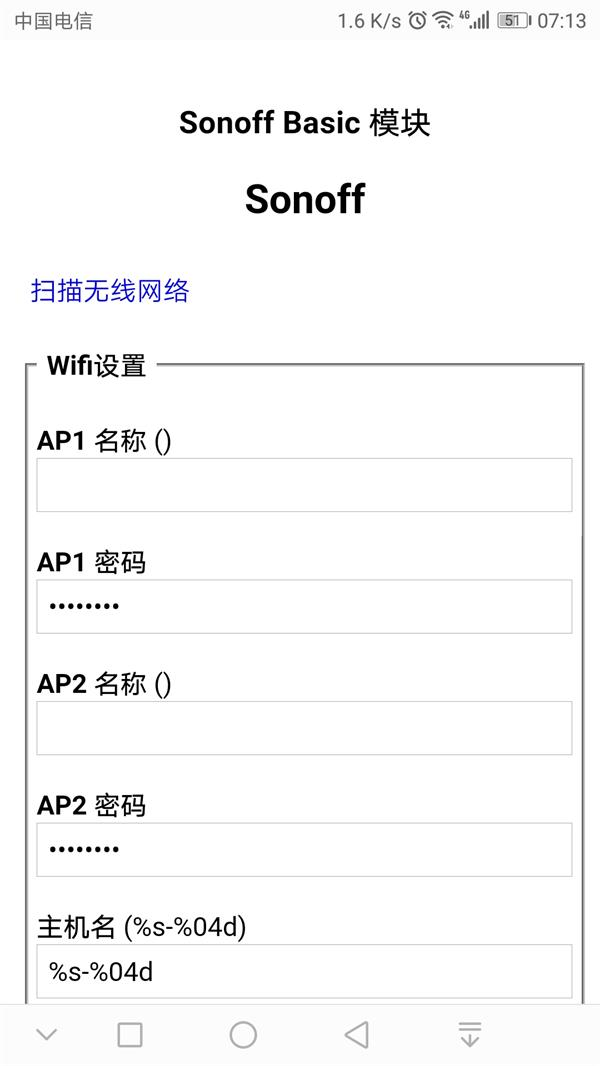
出现以上窗口,在AP1名称处填入你现在的Wifi的SSID, 在AP1密码处填入Wifi的密码
然后保存重启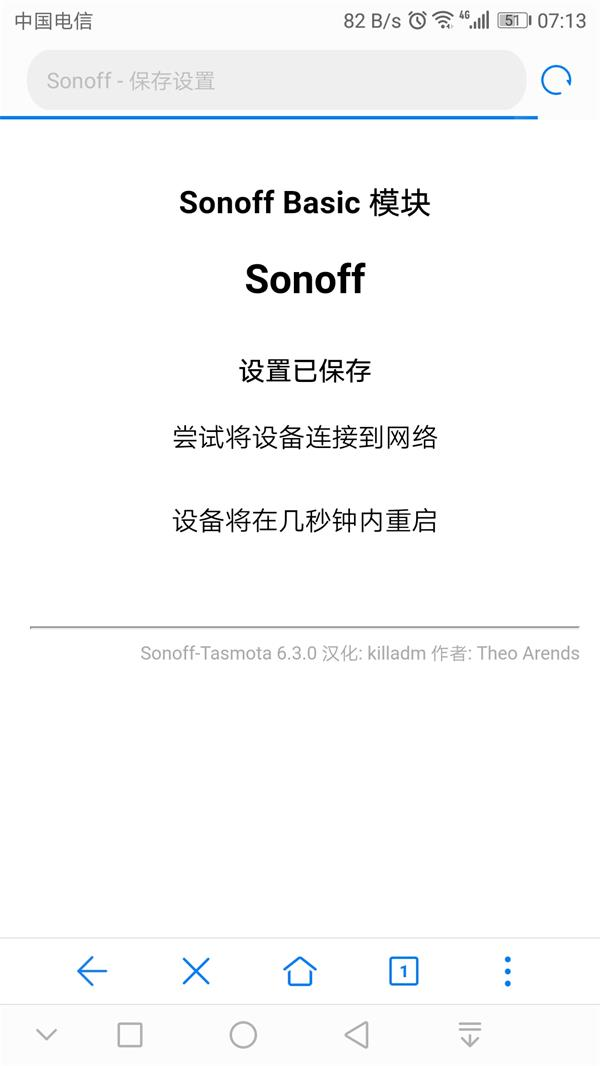

可以看到有sonoff-开头的wifi
点击进入查看IP地址
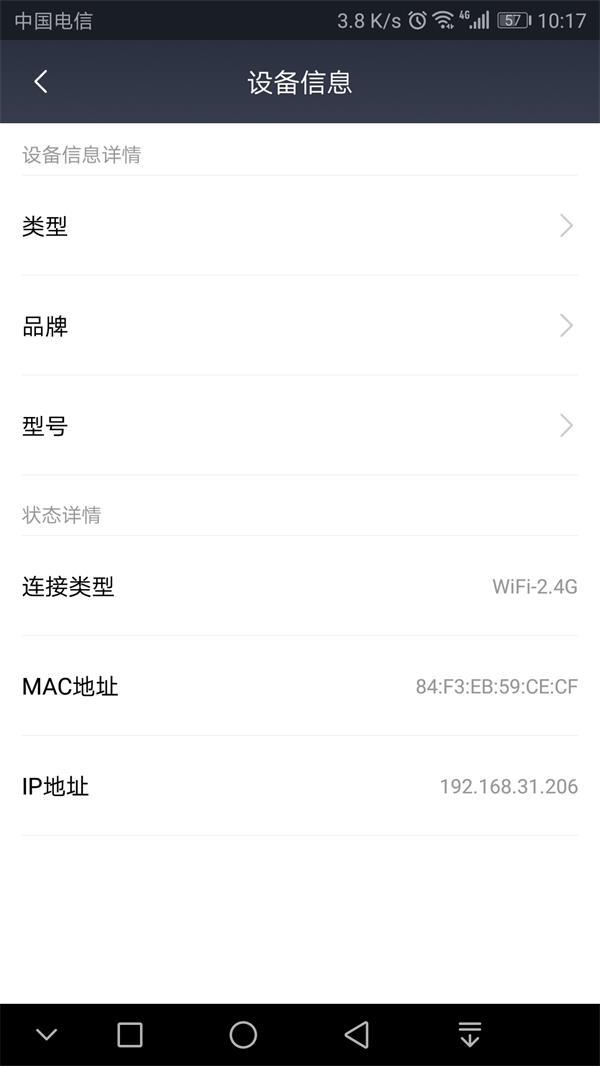
这里可以看到分配的IP地址是192.168.31.206
========================= 下面是模块的使用说明 ============================
手机或电脑通过浏览器访问192.168.31.206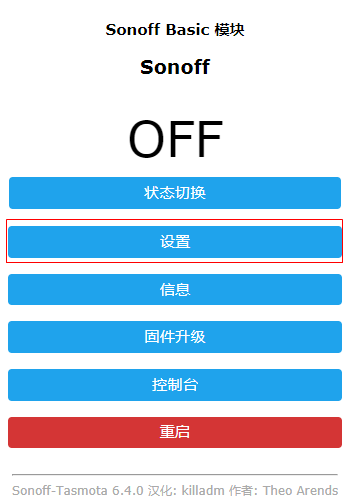
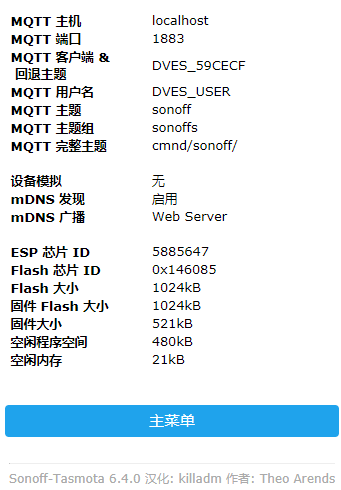
3.固件升级(这里ESP-01不建立直接升级,因为内存不够,会失败,请将固件下载后,重新烧录即可)
4.控制台
5.重启
这里,我为大家演示,配置GPIO2控制继电器的方法
注意!注意!注意! 继电器一定要用带光藕的(之前用不带光藕的测试没反应或开机死机,浪费我几个小时的时间)
1.点击”设置”
2.点击”模块设置”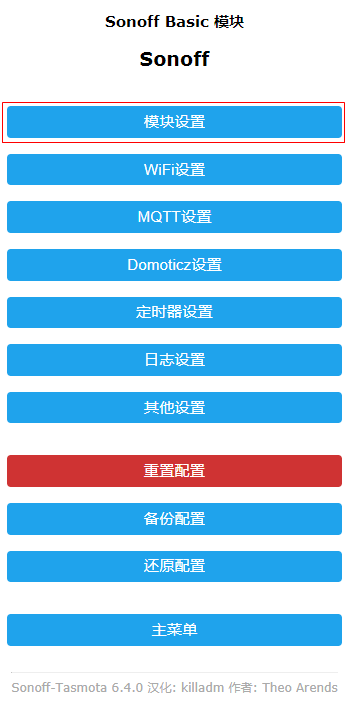
3.选择”28 Sonoff T1 1CH”,当然,你也可以选择其它的模块,根据你的需要选择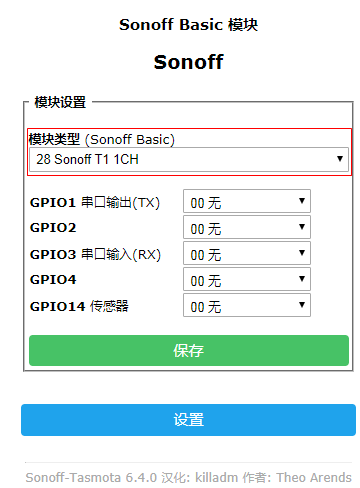
4.点击”保存”,设备会自动重启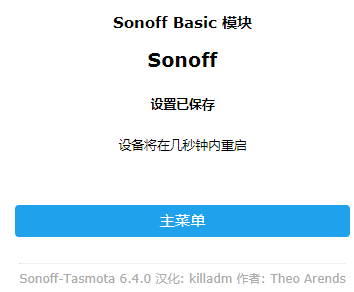
5.重启后,再重新点击”设置”,点击”模块设置”
将GPIO2的选择项改为”22 Relay2”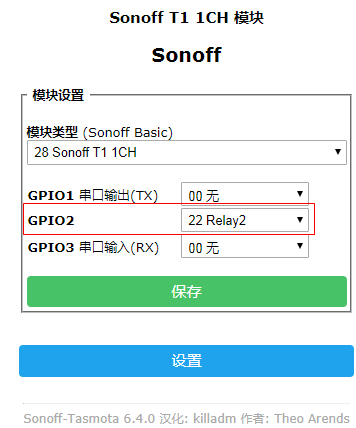
6.点击”保存’,设置会自动重启
7.重启后, 在主界面会看到有二个状态切换(状态切换1和状态切换2)
这里, 我们点击”状态切换2”,则GPIO2连接的继电器(必须是带光藕隔离的)就会同步上电和断电试过不带光藕的低电平,可带电开机,切换状态无反应
试过不带光藕的高电平,不能带电开机,切换状态有反应
试过带光藕的二低电平,可带电开机,切换状态正常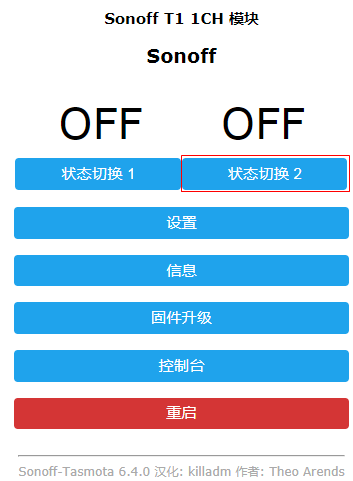
附件的”所有模块记录”是我花二个小时,测试并截图出来的,方便大家一目了然的选择合适的模块
共18页,大家可根据需求下载